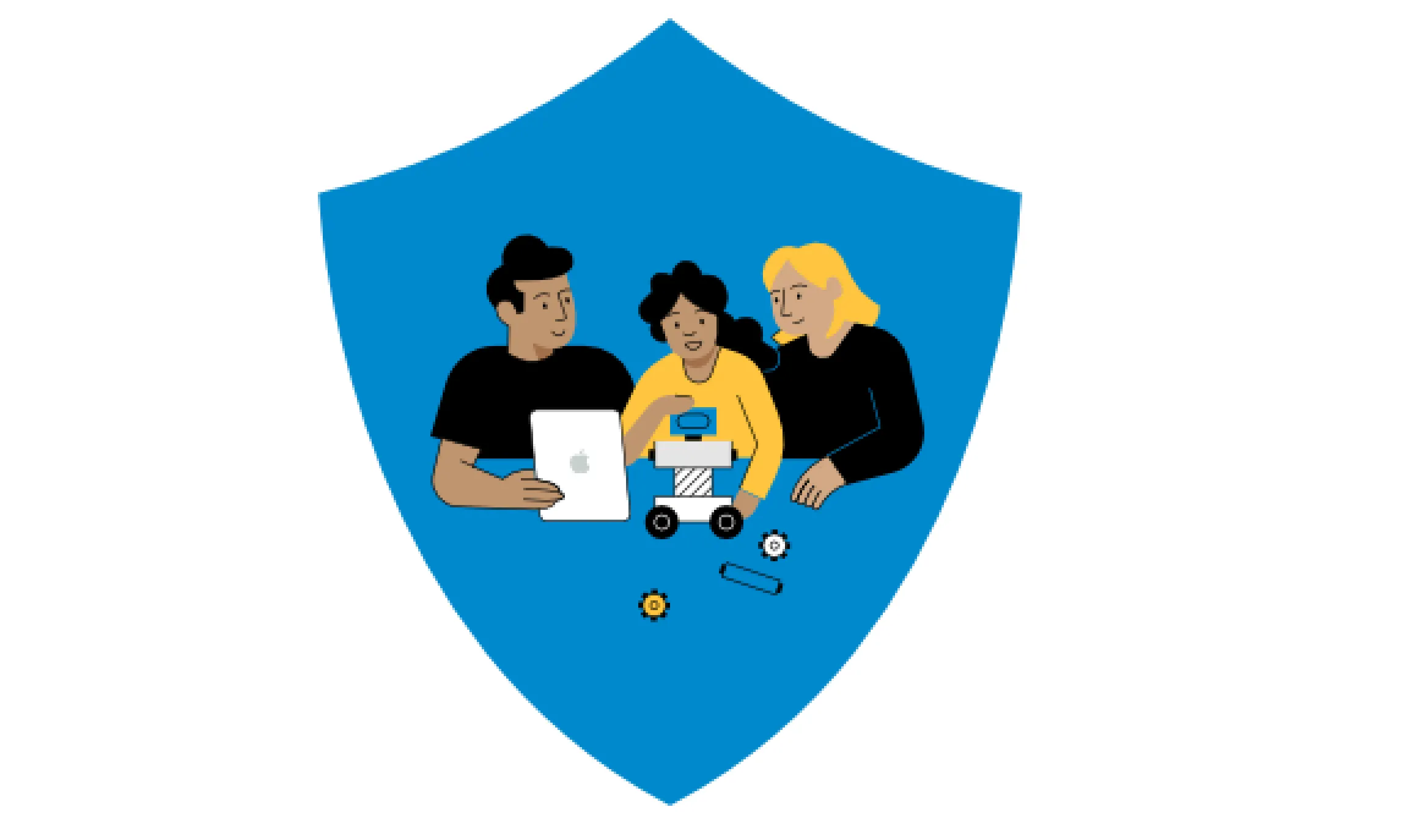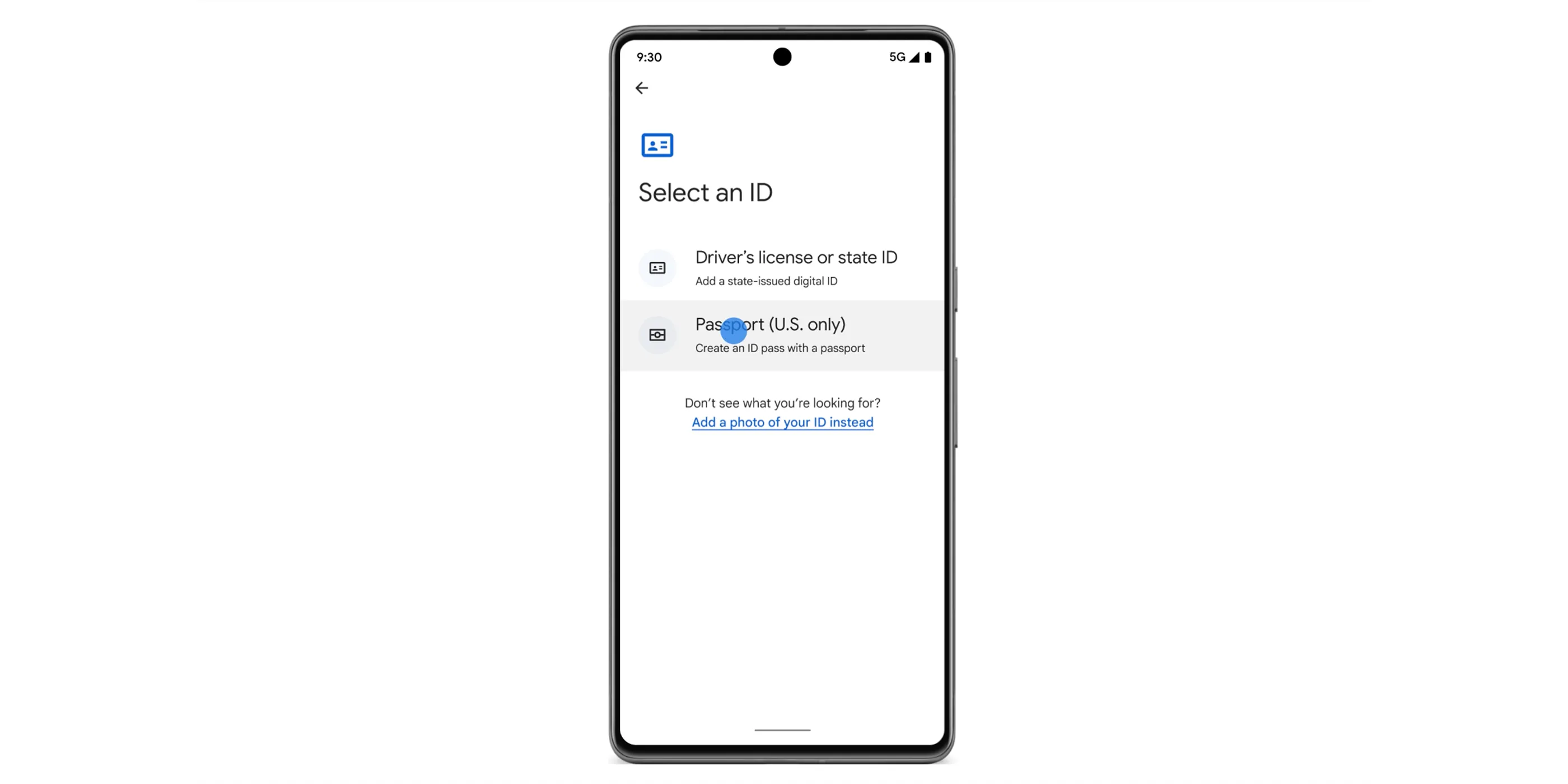Clean Up là một công cụ chỉnh sửa ảnh mới trong ứng dụng Ảnh của iOS 18, cho phép bạn dễ dàng loại bỏ các đối tượng không mong muốn khỏi bức hình. Tuy nhiên, đôi khi công cụ này lại có một hành vi khá lạ: thay vì xóa hẳn khuôn mặt, nó lại làm mờ (pixelate) chúng. Bạn hoàn toàn có thể tận dụng đặc tính này để che giấu danh tính của người khác trong ảnh một cách nhanh chóng và hiệu quả.
Vì sao Clean Up lại làm mờ khuôn mặt thay vì xóa?
Về cơ bản, Clean Up được thiết kế để xóa một đối tượng khi bạn tô hoặc chọn nó, và trong hầu hết các trường hợp, nó hoạt động hoàn hảo. Tuy nhiên, với một số bức ảnh cụ thể, công cụ này sẽ áp dụng một “bộ lọc an toàn” (safety filter) lên khuôn mặt hoặc đối tượng được chọn thay vì xóa chúng. Bộ lọc an toàn này về cơ bản là một hiệu ứng khảm (mosaic) làm mờ (pixelated), nhằm mục đích che khuất danh tính của mọi người.
Hiện tại, không rõ liệu hành vi này là cố ý hay chỉ là một lỗi phần mềm. Một số diễn đàn thảo luận cho rằng Clean Up thực hiện điều này khi nó nhận diện một thứ gì đó trong ảnh là không phù hợp hoặc nhạy cảm. Thực tế, khi kiểm tra công cụ trên những bức ảnh như vậy, nhận định này khá chính xác.
Tuy nhiên, cũng có những trường hợp Clean Up làm mờ khuôn mặt thay vì xóa chúng ngay cả trong những bức ảnh nhóm bình thường, khiến người dùng có thể nghĩ rằng đây thực sự là một lỗi.
Hướng dẫn chi tiết cách làm mờ khuôn mặt với Clean Up trên iPhone
Việc sử dụng Clean Up để làm mờ khuôn mặt ai đó trong ảnh khá đơn giản:
- Mở ứng dụng Ảnh và chọn bức ảnh bạn muốn chỉnh sửa.
- Nhấn vào nút Sửa (biểu tượng ba thanh trượt ngang) ở dưới cùng, sau đó chọn Clean Up.
- Chọn khuôn mặt cần làm mờ bằng cách tô lên hoặc vẽ một vòng tròn quanh nó, Clean Up sẽ tự động áp dụng bộ lọc an toàn.
- Nhấn Xong để lưu ảnh.
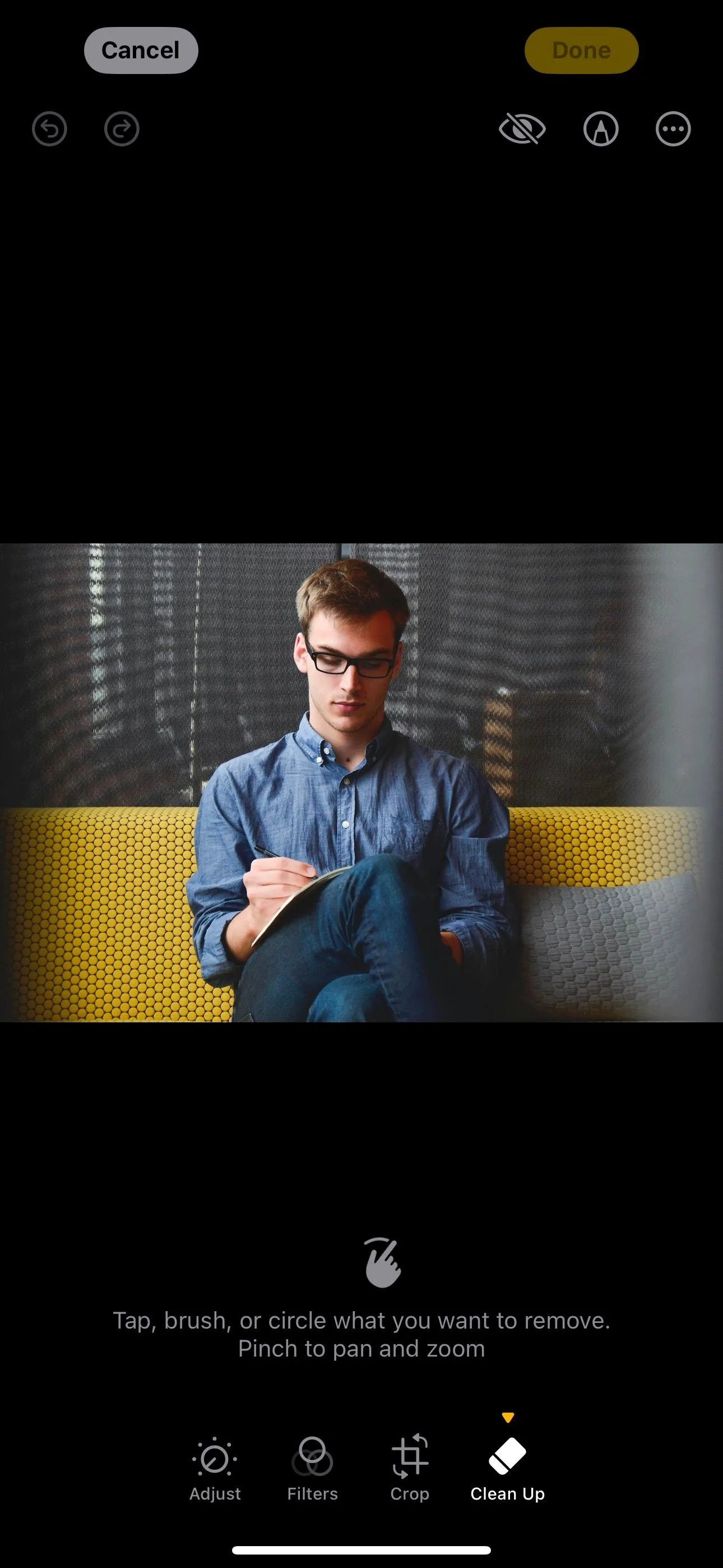 Chọn công cụ Clean Up trong ứng dụng Ảnh trên iOS 18 để bắt đầu chỉnh sửa.
Chọn công cụ Clean Up trong ứng dụng Ảnh trên iOS 18 để bắt đầu chỉnh sửa.
![]() Clean Up tự động làm mờ (pixelate) khuôn mặt đã chọn trong ứng dụng Ảnh của iPhone.
Clean Up tự động làm mờ (pixelate) khuôn mặt đã chọn trong ứng dụng Ảnh của iPhone.
Mặt khác, nếu bạn thực sự muốn xóa khuôn mặt của ai đó khỏi ảnh, quy trình sẽ hơi khác một chút:
- Mở ảnh trong chế độ chỉnh sửa và chọn Clean Up.
- Vẽ một hình vuông quanh khuôn mặt, Clean Up sẽ xóa nó.
- Nếu Clean Up không xóa mà lại áp dụng bộ lọc an toàn, hãy nhấn Đặt lại và thử lại.
- Nếu cách này vẫn không hiệu quả, hãy vẽ một hình vuông lên vùng đã bị làm mờ (pixelate), Clean Up sẽ xóa hoàn toàn khuôn mặt.
- Nhấn Xong để lưu các thay đổi.
 Vẽ hình vuông quanh vùng khuôn mặt bị làm mờ để Clean Up xóa hoàn toàn đối tượng trên ảnh iPhone.
Vẽ hình vuông quanh vùng khuôn mặt bị làm mờ để Clean Up xóa hoàn toàn đối tượng trên ảnh iPhone.
Lưu ý rằng việc chỉ xóa khuôn mặt mà giữ lại phần cơ thể có thể khiến bức ảnh trông khá kỳ lạ.
Kết luận
Sự “lệch lạc” trong hành vi của Clean Up đã biến nó thành một công cụ tiện lợi để che khuất danh tính trong ảnh. Nếu bạn thường xuyên cần làm điều này trước khi đăng ảnh lên mạng, giờ đây bạn có thể thực hiện dễ dàng ngay trong ứng dụng Ảnh mà không cần phụ thuộc vào các công cụ của bên thứ ba, vốn tiềm ẩn rủi ro về bảo mật và quyền riêng tư. Hãy thử ngay tính năng độc đáo này và chia sẻ trải nghiệm của bạn với thuthuathuuich.com nhé!